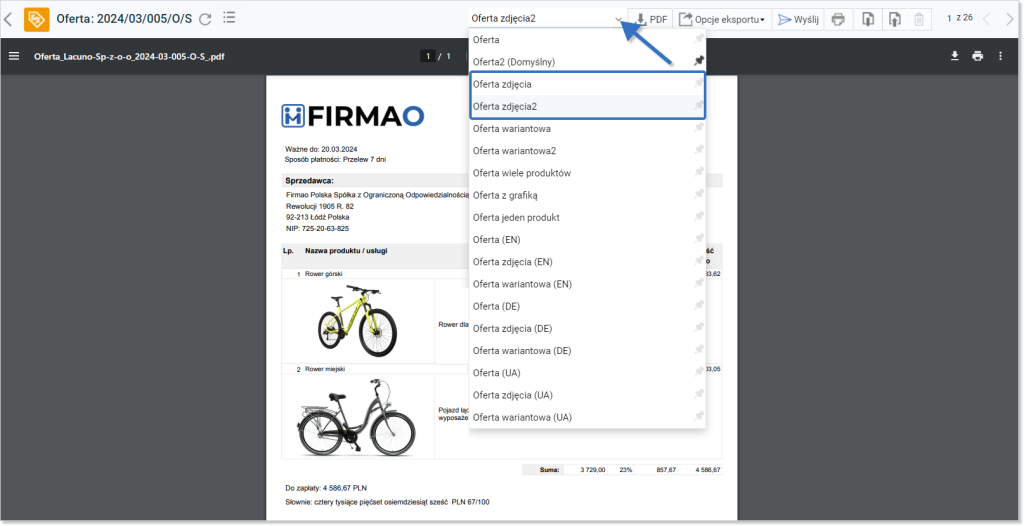- /
- /
Oferta zdjęciowa
W systemie Firmao mamy możliwość utworzenia oferty, na której będzie znajdowało się zdjęcie danego produktu. Służyć do tego będzie odpowiedni szablon oferty – Oferta zdjęcia. Dodatkowo w systemie istnieją również inne szablony, w których pojawiają się zdjęcia danego produktu, są to: Oferta jeden produkt, Oferta wiele produktów.
Ważne! Jeżeli wgramy do produktu więcej niż jedno zdjęcie, na szablonie „Oferta zdjęcia” wyświetlać się będzie pierwsze wgrane przez nas zdjęcie.
Jak dodać zdjęcie do produktu?
Zdjęcie wygeneruje się na podglądzie oferty, jeżeli będzie dodane do produktów. W tym celu przechodzimy do modułu „Produkty/Magazyny” w głównym menu. Następnie klikamy na nazwę produktu, do którego chcemy wgrać zdjęcie.
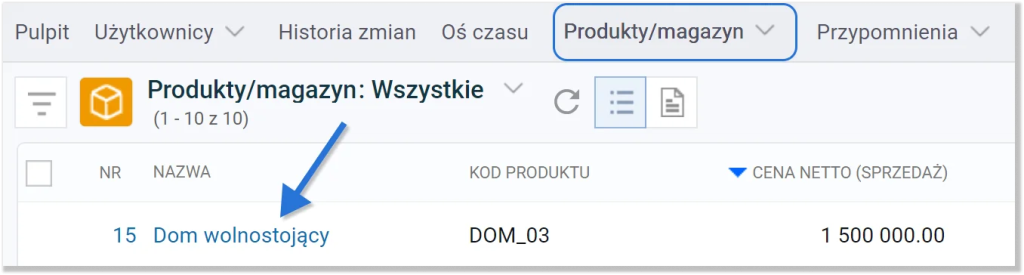
Otworzy nam się widok szczegółów danego produktu. Następnie wybieramy zakładkę „Pliki” i klikamy niebieski plus w lewym górnym rogu zakładki.
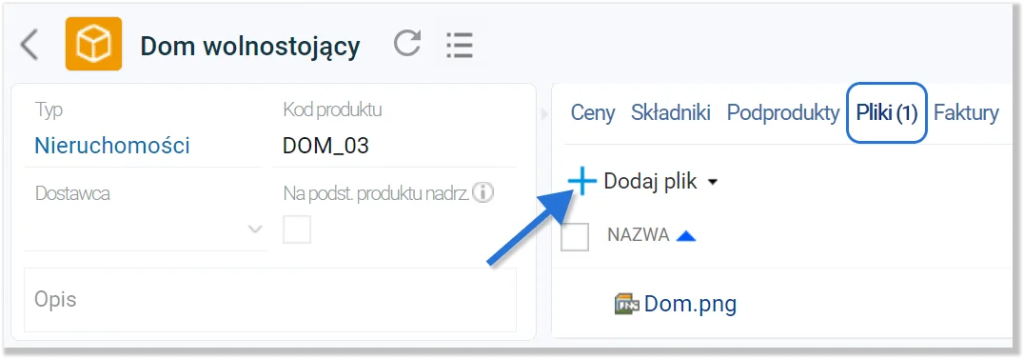
Otworzy nam się okno, w którym będziemy mogli przejrzeć wszystkie pliki w naszym komputerze. Zaznaczamy kliknięciem lewego przycisku myszki konkretne zdjęcie bądź trzymamy przycisk CTRL i zaznaczamy wiele zdjęć, a następnie klikamy „Otwórz”.
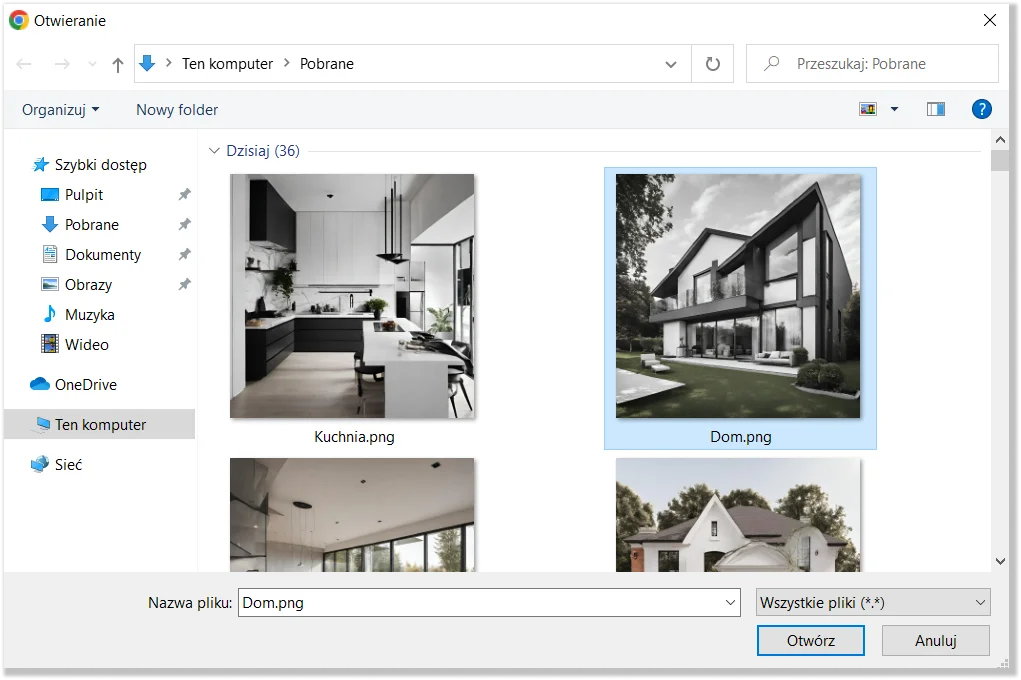
W oknie dodawania pliku klikamy niebieski przycisk „Dodaj” w prawym dolnym rogu. Wgrane zdjęcie będzie widoczne jako plik w szczegółach produktu.
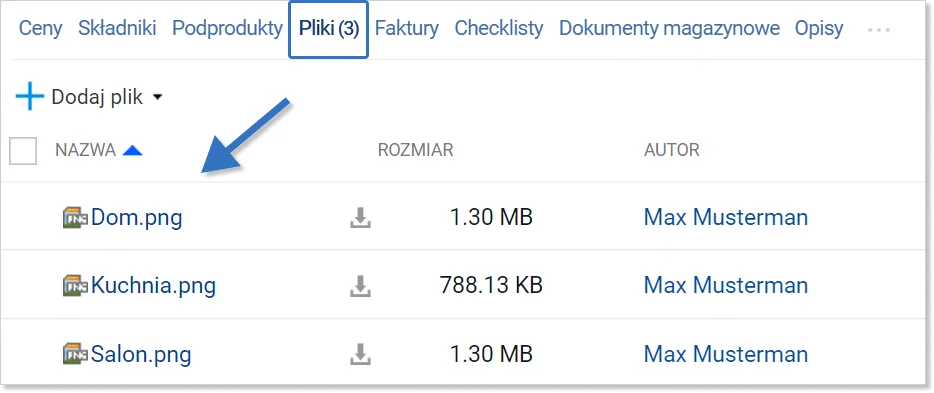
Jak utworzyć ofertę?
Gdy posiadamy już dodany produkt wraz z plikiem zdjęciowym, tworzymy ofertę.
Proces tworzenia nowej oferty opisywaliśmy w instrukcji „Oferty”.
Zmiana szablonu oferty na ofertę zdjęciową
Po utworzeniu oferty w celu zmiany szablonu przechodzimy do jej podglądu. W tym celu klikamy w moduł „Oferty” w menu głównym, a następnie w numer oferty.
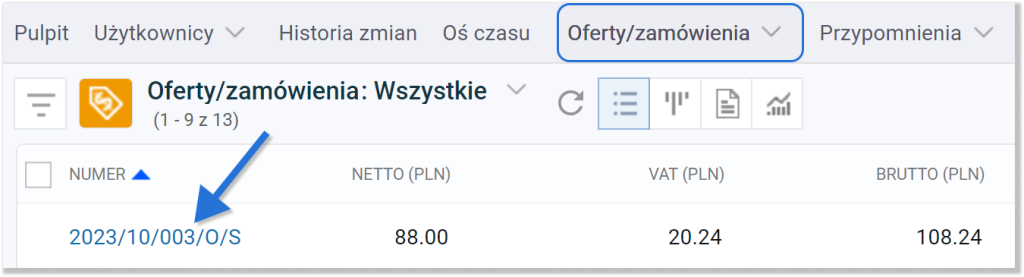
W szczegółach danej oferty klikamy przycisk „Podgląd”, który znajduje się po prawej stronie numeru oferty.
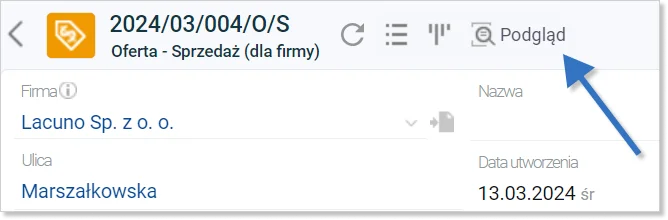
Następnie klikamy w listę rozwijaną wszystkich dostępnych szablonów ofert i wybieramy „Oferta zdjęcia”.
Zdjęcie produktu będzie widoczne pod jego pozycją na wygenerowanej ofercie, po prawej stronie będzie znajdował się zdefiniowany w produkcie opis.